word是我们经常使用的文字处理器应用程序由于其功能强大深受用户喜爱已经成为了办公软件中不可或缺的一员word公式编辑器在哪,一些用户需要在用word的时候用到一些数学公式,问朋友word里怎么编辑公式,都说的模棱两可,为此小编整理了一下Word公式编辑器的使用方法,供大家参考
word是我们经常使用的文字处理器应用程序,由于其功能强大深受用户喜爱,已经成为了办公软件中不可或缺的一员。当然对于文字处理word自然是游刃有余,但是对于一些特殊字符word就显得力所不及了,那么word公式编辑器怎么用呢?为此,小编带来了Word公式编辑器的使用教程。
Word公式编辑器怎么使用
打开Word,单击“插入”菜单中的“对象”命令

使用编辑器电脑图解1
打开“对象”对话框,在“新建”选项卡下的对象类型列表中选择“Microsoft 公式 3.0”项目,单击“确定”按钮

编辑器电脑图解2
进入公式编辑器窗口,在“公式”工具栏选择合适的数字符号

编辑器电脑图解3
在公式文本框中键入具体数值,然后选中数值,依次单击菜单栏中的“尺寸”——“其他”命令
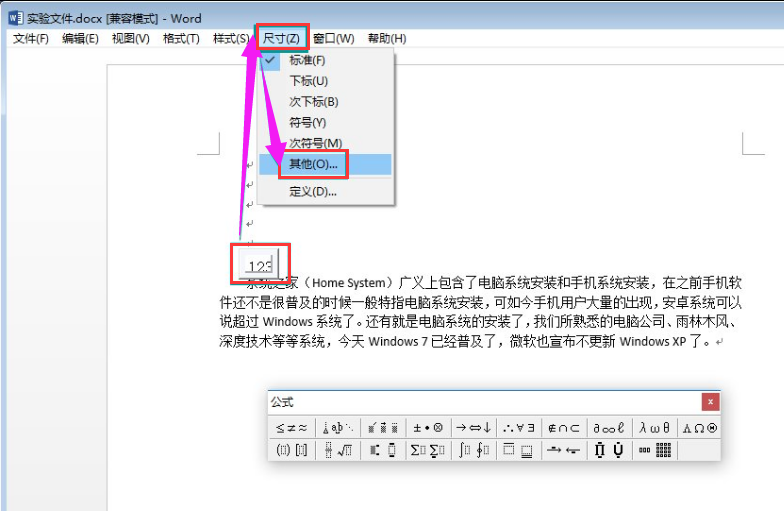
使用编辑器电脑图解4
打开“其他尺寸”的对话框,在尺寸文本框中键入合适的数值尺寸,单击“确定”按钮

编辑器电脑图解5
最后点击编辑窗口以外的空白区域,返回Word文档的界面,我们就能看到公式以图形的方式插入到Word文档中。
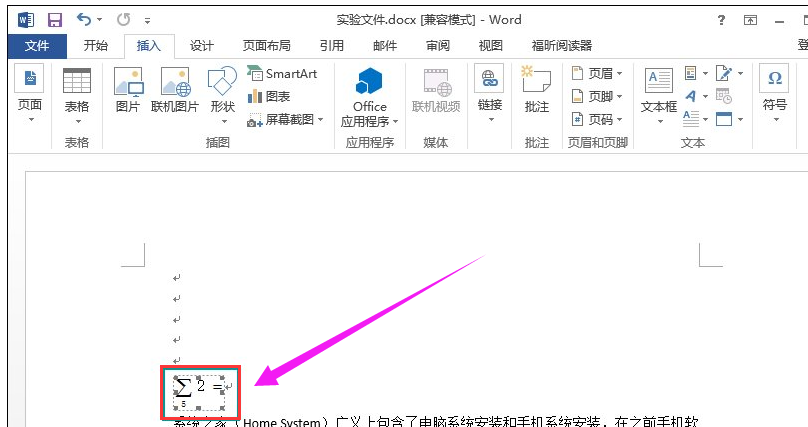
公式编辑器电脑图解6
以上就是Word公式编辑器的使用方法了。